史上最详细的MAYA44安装详细图文教程.docx
《史上最详细的MAYA44安装详细图文教程.docx》由会员分享,可在线阅读,更多相关《史上最详细的MAYA44安装详细图文教程.docx(12页珍藏版)》请在冰豆网上搜索。
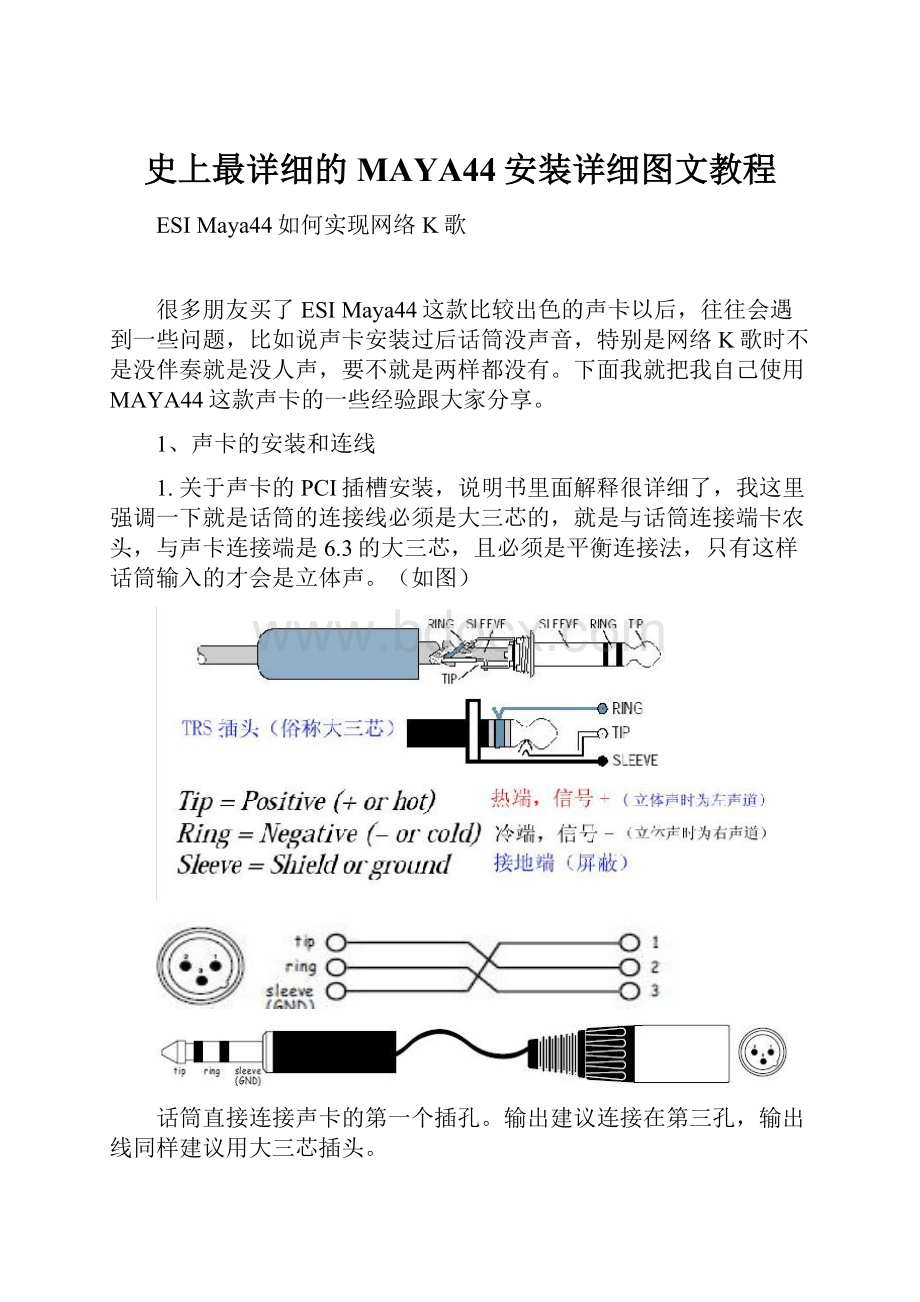
史上最详细的MAYA44安装详细图文教程
ESIMaya44如何实现网络K歌
很多朋友买了ESIMaya44这款比较出色的声卡以后,往往会遇到一些问题,比如说声卡安装过后话筒没声音,特别是网络K歌时不是没伴奏就是没人声,要不就是两样都没有。
下面我就把我自己使用MAYA44这款声卡的一些经验跟大家分享。
1、声卡的安装和连线
1.关于声卡的PCI插槽安装,说明书里面解释很详细了,我这里强调一下就是话筒的连接线必须是大三芯的,就是与话筒连接端卡农头,与声卡连接端是6.3的大三芯,且必须是平衡连接法,只有这样话筒输入的才会是立体声。
(如图)
话筒直接连接声卡的第一个插孔。
输出建议连接在第三孔,输出线同样建议用大三芯插头。
2、安装好声卡接好话筒和音箱后,启动电脑进入控制面板,在
里面,选音频,在声音播放一栏选择MAYA12,录音默认设备选MAYA12,MIDI可选可不选,需要做音乐的就选MAYA,不需要做音乐的就可以不选。
(如图)
另一种情况:
(本人使用的驱动是这样的)
3、进入播放软件的设置,如果你用的是芊芊静听,或者酷狗,推荐这两款软件,因为附带了实时歌词显示,特别是酷狗还可以实现在软件里面搜索伴奏。
在他们的音频和声卡设置里面,播放选择主声音捕捉,录音麦克风选择MAYA12,确定后重新启动播放软件。
(如图)
千千静听设置:
酷狗设置:
四,设置网络K歌软件,如IS或者YY,在他们的系统设置里面找到音频和声卡设置,同样播放选择主声音捕捉,录音麦克风选择MAYA12。
(如图)
五、安装宿主软件
后,再安装TC效果器(TCNative+Reverb+Plus),机架安装好后,双击打开图标
。
单击Options选择ASIOsetup
下拉菜单选择ESImaya44单击OK
再在Options里面选择Pluginmanager加载VST效果器
关闭菜单选择
这里面有刚才加载的所有VST效果器
我们选最后一个Nativereverbplus
注意VST插件输入和输出的设置(如图)
六、打开MAYA44的控制面板。
选择DiretWire(R)跳线,按下图进行连接:
这就是音乐伴奏的声音通过MME自连实现内录,人声通过宿主的AISO直接输入到MME,话筒的人生就带了混响等效果了。
好了,到这里我们就可以打开IS或者YY网络K个软件,随心所欲的高歌一曲了。
本人的设置是这样的:
这里的采样率我设置为48000,因为这样在IS房间不会产生变调,这是通过实验得到的(也不一定正确)
跳线是这样的
这个跳线需要注意的是:
注意聊天室支持的是什么驱动,(上面的图聊天室支持的是MME驱动)对于IS聊天室它支持的是WDM驱动,那么它的跳线应该这样连接:
如果你想话筒不加效果直接进入MME,那很简单,把Input的1和2连接MME的输入就可以了
这样,话筒就可以不到任何效果直通。
另外因为有些客户可能用的不是电容麦克风,所以每次电脑启动时,MAYA44声卡他初始设置话筒是关闭的,主要是为了保护话筒和声卡,如下图:
所以,看起来MIC的按钮时激活的,但实际操作时我们要先点下LINE按钮再点回MIC下就好了。
千万不要在使用动圈话筒的时候打开48V幻象电源,那样可能损坏话筒和声卡。
幻象电源只有在使用电容话筒的时候才可以打开。
还有一点:
注意声音音量:
波形要调到适度,否则会有爆音。